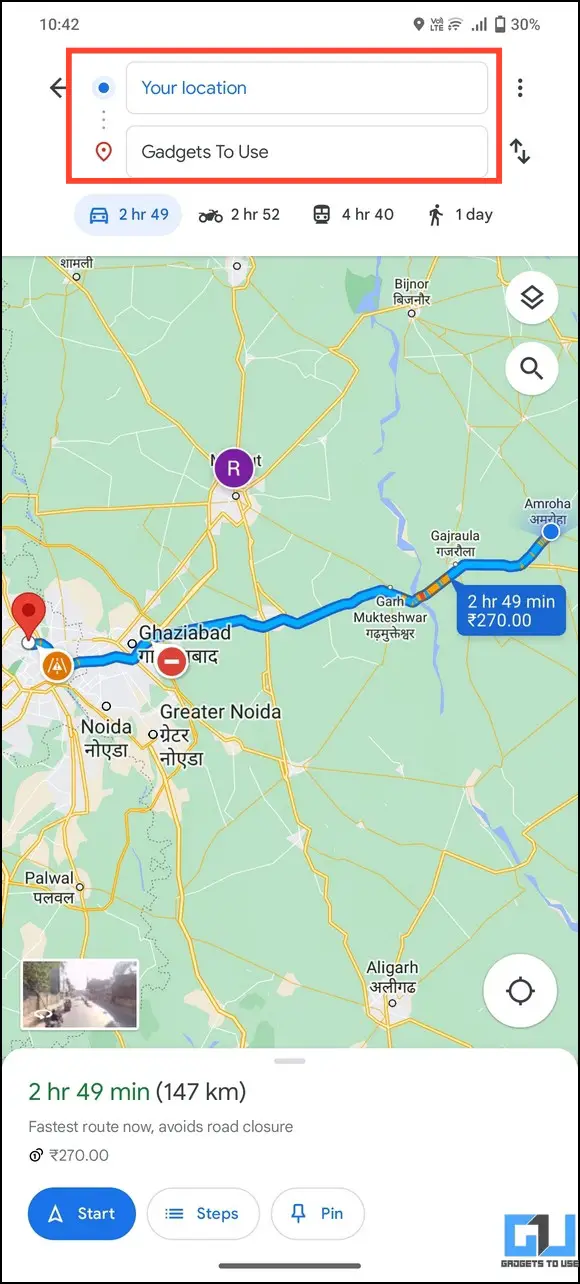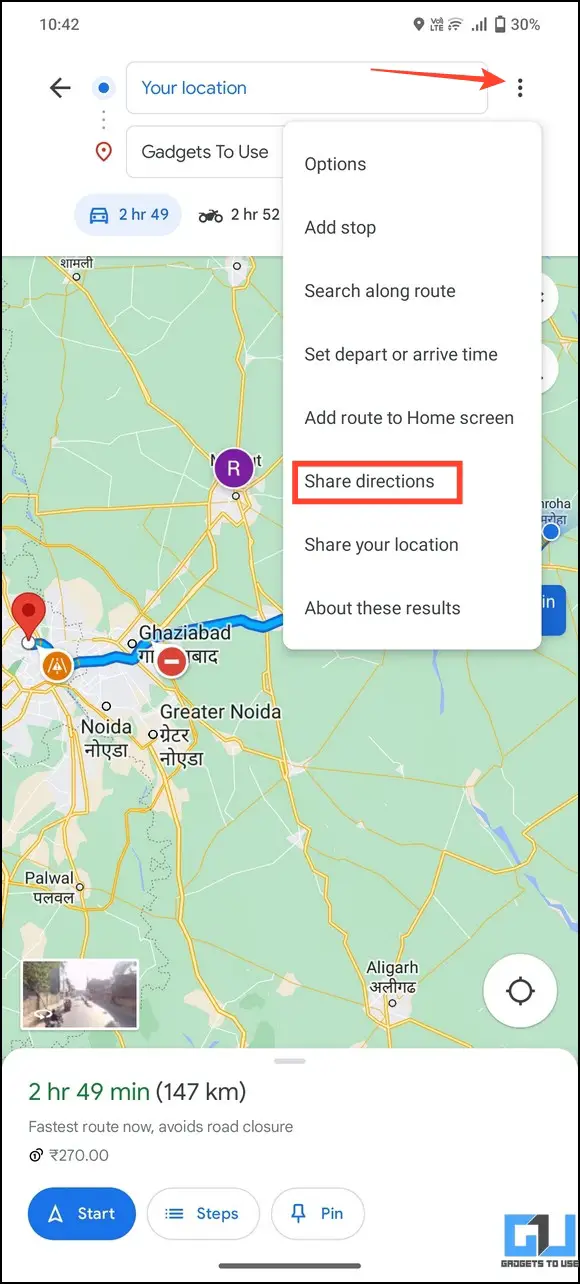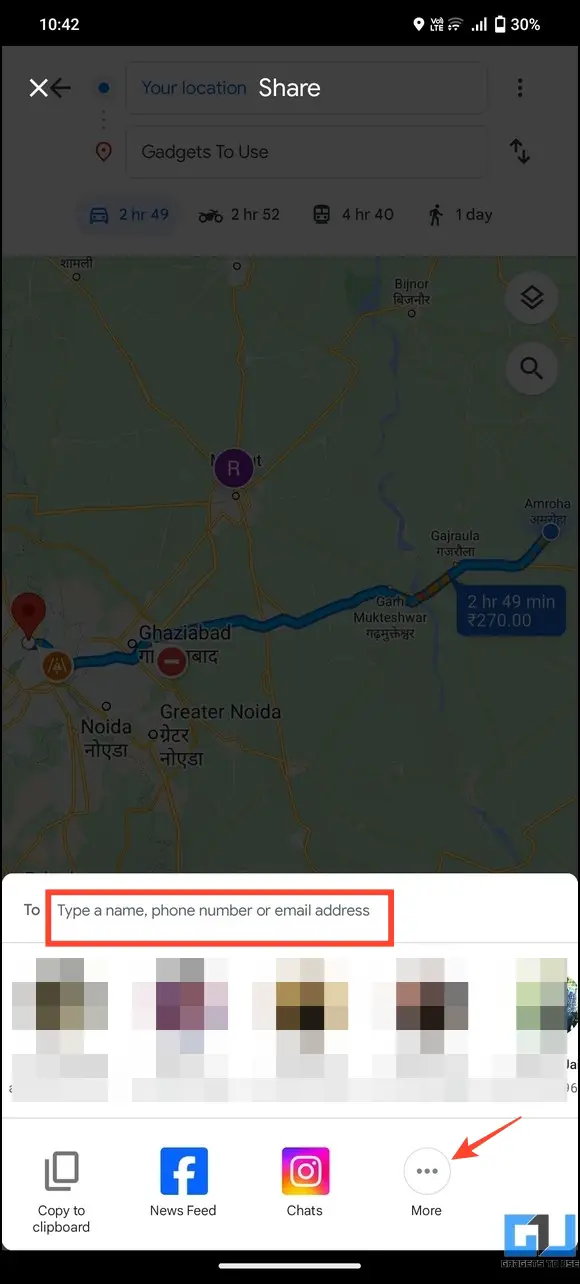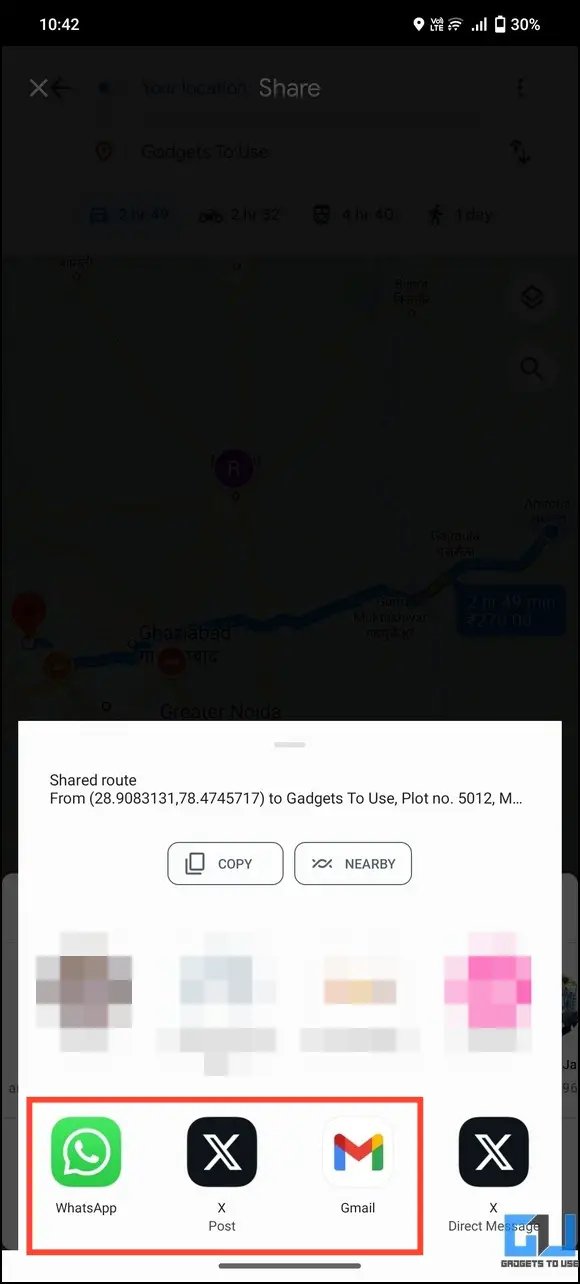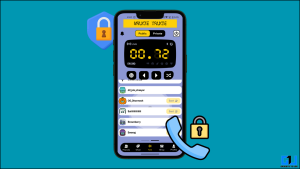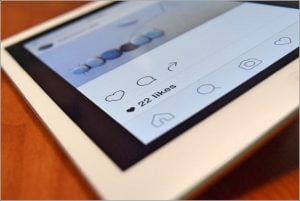Google 지도는 사용자가 고가도로, 주차장을 찾고 두 지점 사이의 거리를 측정하여 여행 경로를 정확하게 계획할 수 있는 놀라운 도구입니다. 하지만 기기의 배터리가 부족해져 경로 계획을 미리 다른 사람과 공유하지 않았다면 경로 계획 없이는 아무것도 할 수 없는 경우가 종종 있습니다. 이 도움말에서는 Google 지도에서 휴대폰이나 PC로 전체 경로를 공유하는 몇 가지 방법에 대해 설명합니다.
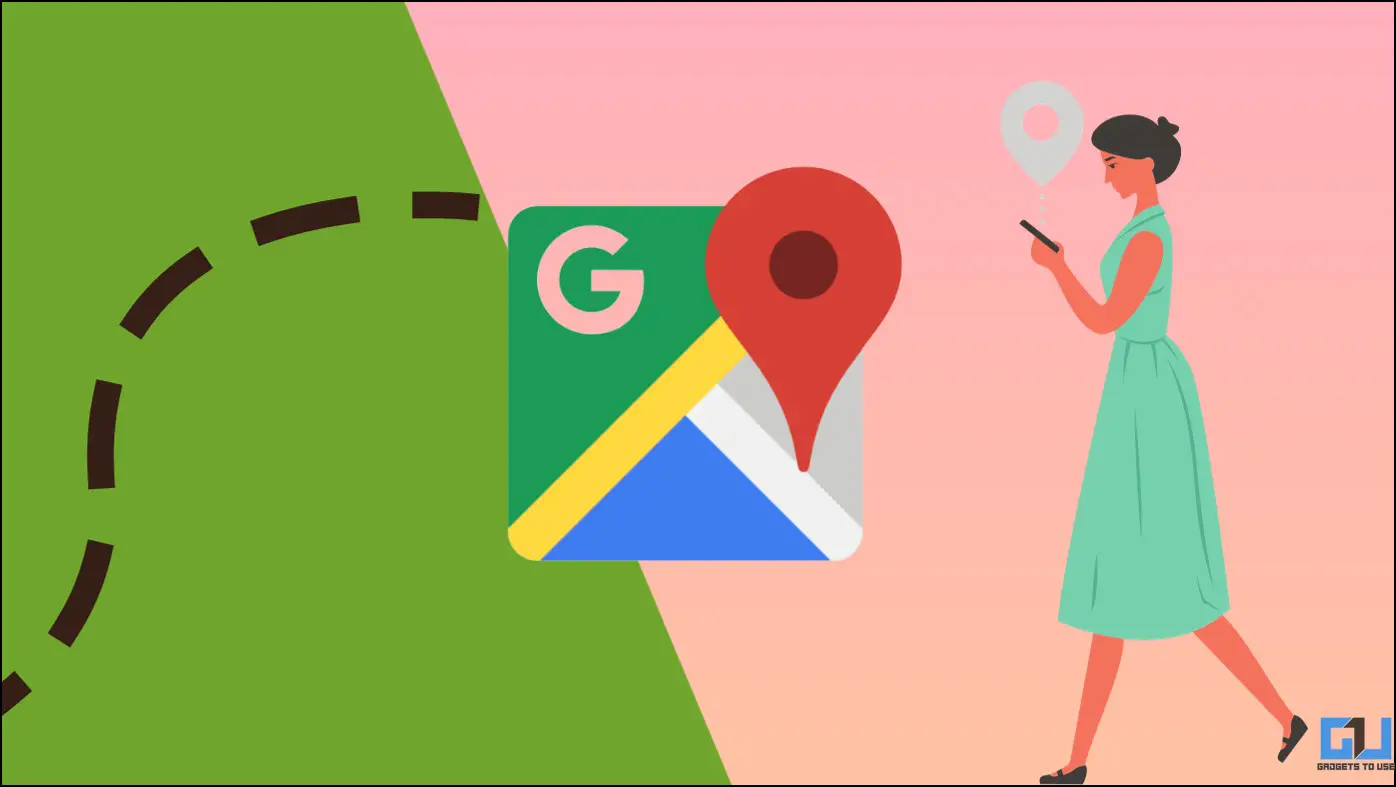
Google 지도에서 휴대폰 또는 PC로 전체 경로를 공유하는 방법은 무엇인가요?
목차
Google 지도는 경로 계산 외에도 경로 경로를 공유하는 데 유용한 여러 기능을 제공합니다. 따라서 SMS 이메일을 통해 경로를 공유하거나 웹사이트에 경로를 삽입하여 모든 방문자에게 경로를 안내할 수 있습니다. 또한 경로를 PDF 파일로 만들어 여러 기기에서 편리하게 공유하고 액세스할 수 있습니다. 아래에서 이 모든 방법을 자세히 살펴보겠습니다.
방법 1 – 지도 앱에서 경로 길찾기 공유하기
스마트폰에서 Google 지도를 탐색하는 경우 다음 단계에 따라 주변 사람들에게 내 경로를 공유하고 알릴 수 있습니다. 따라야 할 사항은 다음과 같습니다.
1. Google 지도 앱(Android, iOS)에 접속하여 소스 그리고 목적지 주소를 추가하여 새 경로를 생성합니다.
2. 생성한 후 점 3개 메뉴 내 위치 옆에 있는 길 찾기 공유.
3. 다음으로 경로 세부 정보를 공유할 이름, 전화번호 또는 이메일 주소를 입력합니다.
4. 다음을 탭할 수도 있습니다. 더 보기 를 클릭하면 소셜 미디어 앱과 같은 다른 공유 옵션을 볼 수 있습니다.
방법 2 – Google 지도에서 휴대폰으로 전체 경로를 이메일로 공유하기
스마트폰과 마찬가지로, 이메일을 통해 PC에서 연결된 모바일 기기로 경로 계획을 공유할 수 있습니다. 공유하려면 다음 단계를 따르세요.
1. PC에서 Google 지도에 액세스하고 출발지 및 목적지 세부 정보를 입력하여 새 경로 계획을 만듭니다.
2. 사용 가능한 옵션에서 적합한 경로를 선택하고 다음을 클릭합니다. 휴대폰으로 길찾기 보내기.
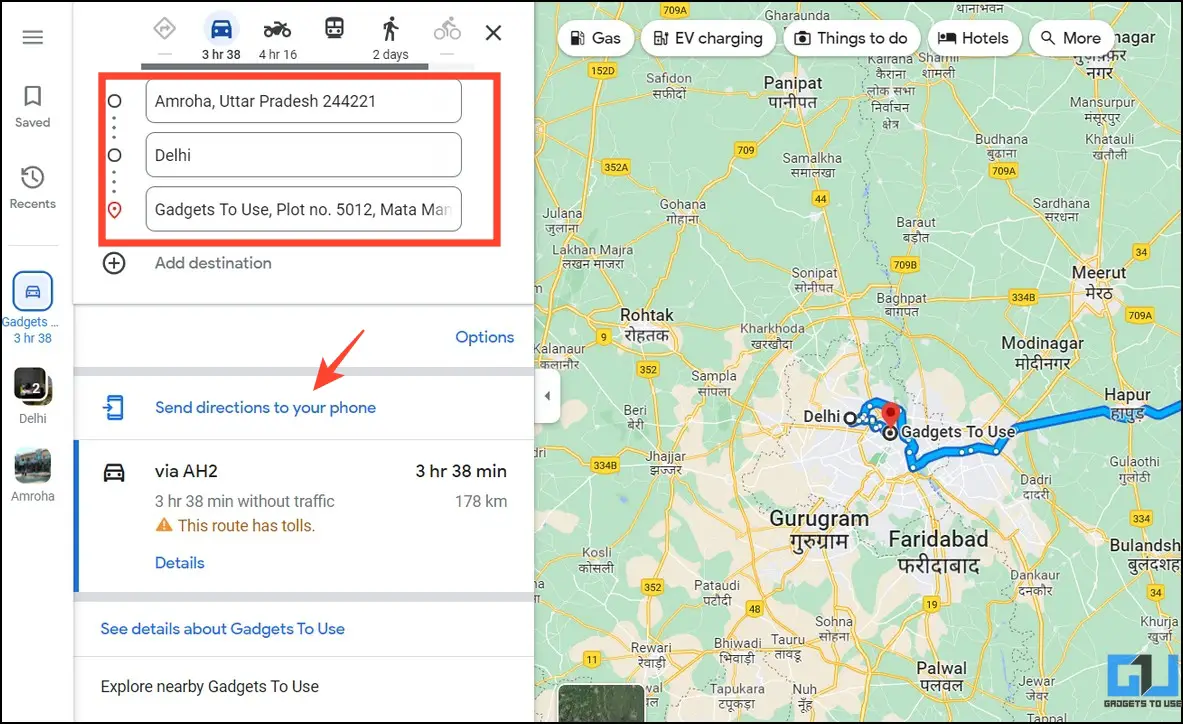
3. 마지막으로 이메일 옵션을 선택하면 선택한 경로를 동일한 이메일 계정으로 로그인한 휴대폰으로 메일을 보낼 수 있습니다.
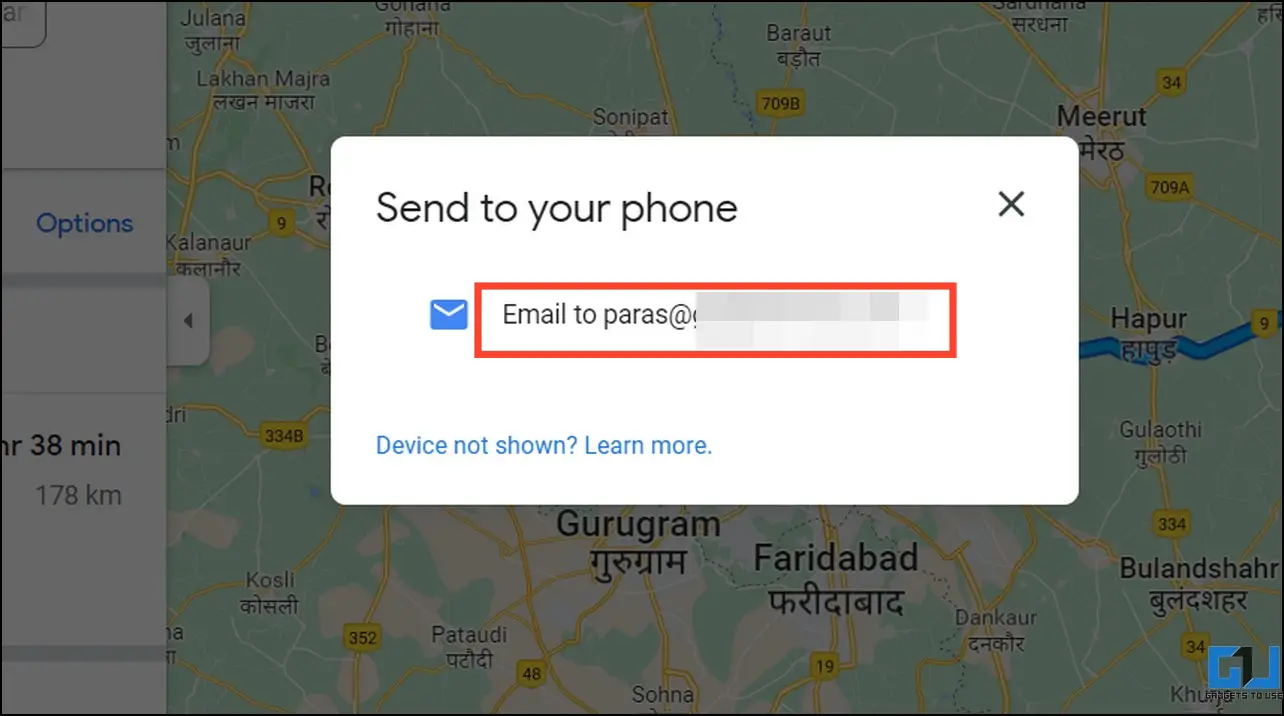
4. 휴대폰에서 수신한 이메일을 열고 첨부된 링크를 탭하여 Google 지도 앱에서 경로를 확인합니다.
방법 3 – 웹사이트에 Google 지도 경로 계획 임베드하기
웹사이트를 운영하면서 방문자에게 맞춤 지도 경로를 공유하려는 경우 Google 지도는 놀라운 서비스입니다. Google 지도에서 HTML 코드를 가져와 웹사이트에 추가하면 빠르게 수정할 수 있습니다. 방법은 다음과 같습니다:
1. Google 지도에서 원하는 경로를 검색하고 적합한 경로를 선택합니다.
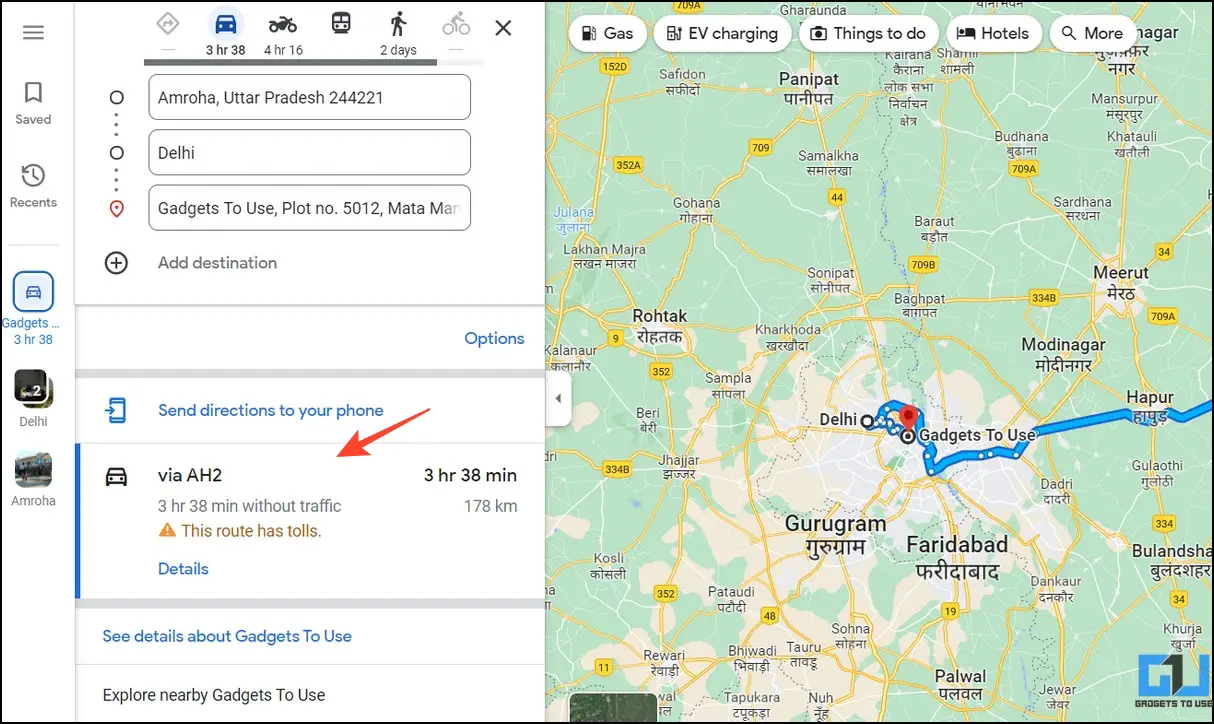
2. 클릭 공유 길찾기 보내기 버튼 옆에 있습니다.
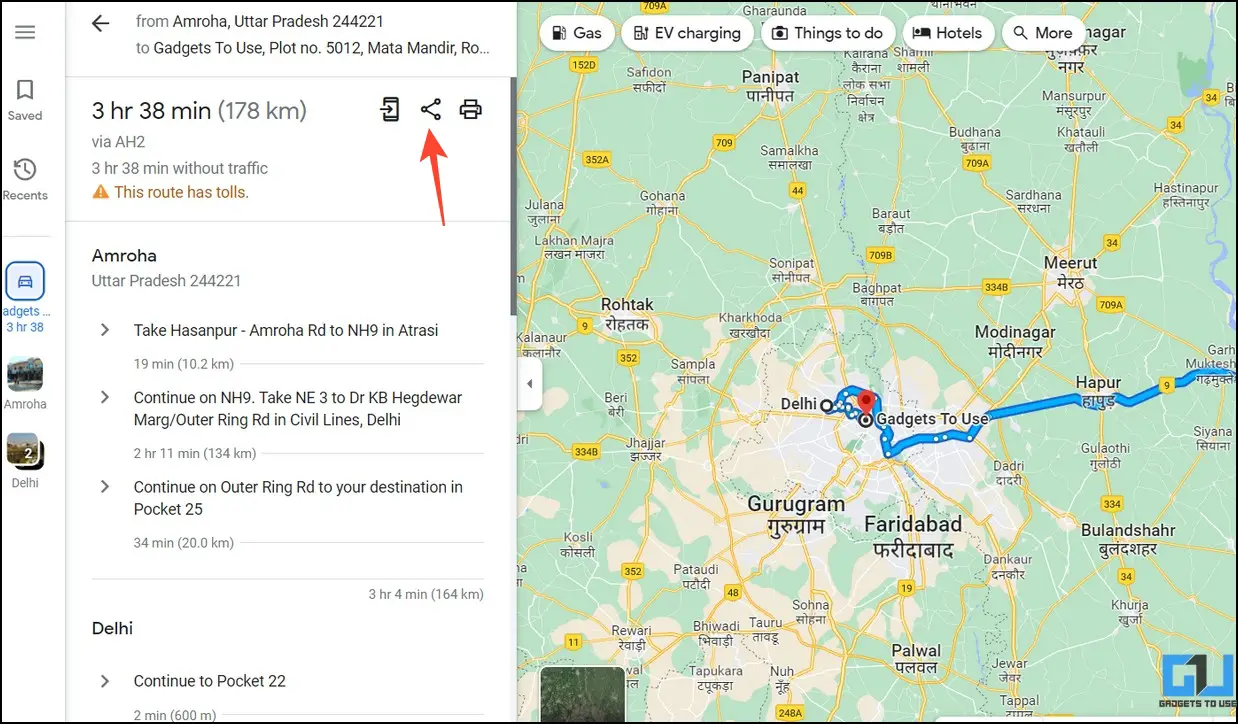
3. 로 전환 지도 삽입하기 를 클릭하고 원하는 지도 크기를 선택합니다.
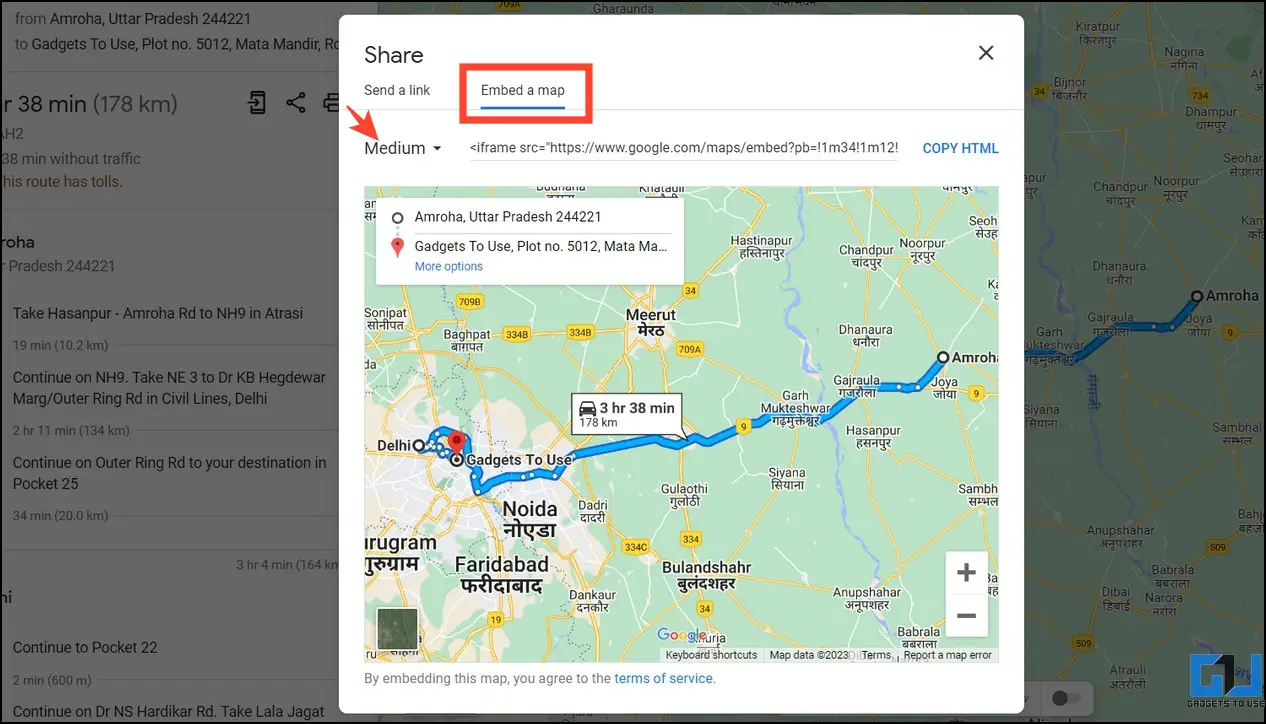
4. 마지막으로 HTML 복사 를 클릭하여 지도 코드를 복사합니다. 웹사이트의 HTML 코드 안에 붙여넣어 Google 지도 경로를 공유합니다.
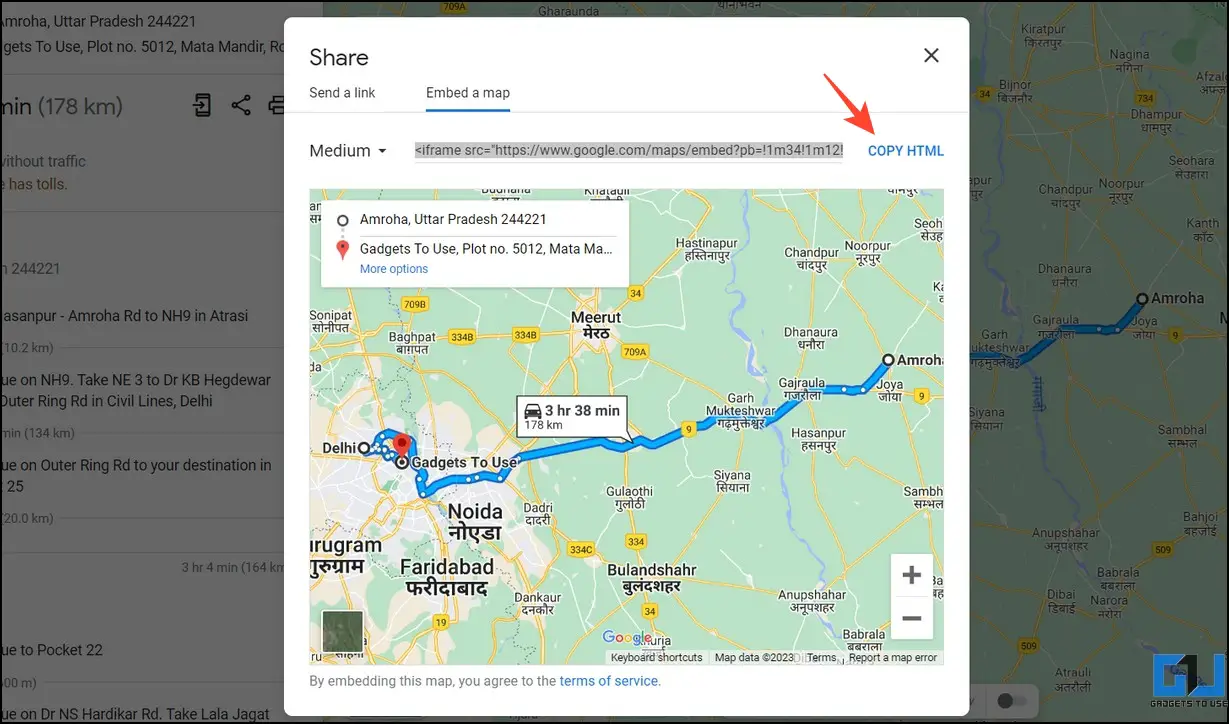
방법 4 – Google 지도의 전체 경로를 PDF로 공유하기
SMS나 이메일을 통해 경로를 공유하는 것 외에도 자세한 안내와 빠른 탐색을 위한 맞춤 지도가 포함된 PDF를 만들 수 있습니다. 이 기능은 기기에서 Google 지도를 실행하기 위해 인터넷에 액세스할 수 없을 때 매우 유용합니다. Google 지도를 PDF로 저장하는 방법은 다음과 같습니다.
1. Google 지도에서 원하는 경로를 열고 다음을 클릭합니다. 인쇄 공유 버튼 옆에 있습니다.
2. 다음을 포함할 수 있습니다. 전체 지도 를 클릭하거나 텍스트 전용 길찾기를 인쇄하세요.
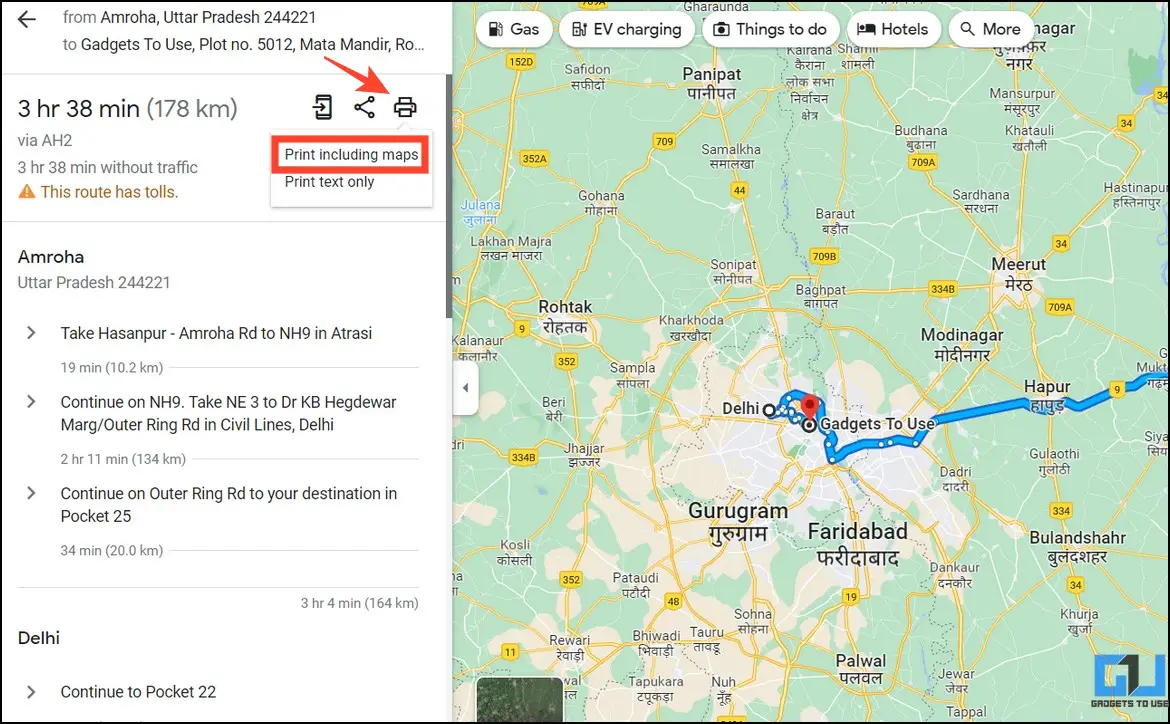
3. 그런 다음 Google 지도에서 경로를 확인한 후 인쇄.
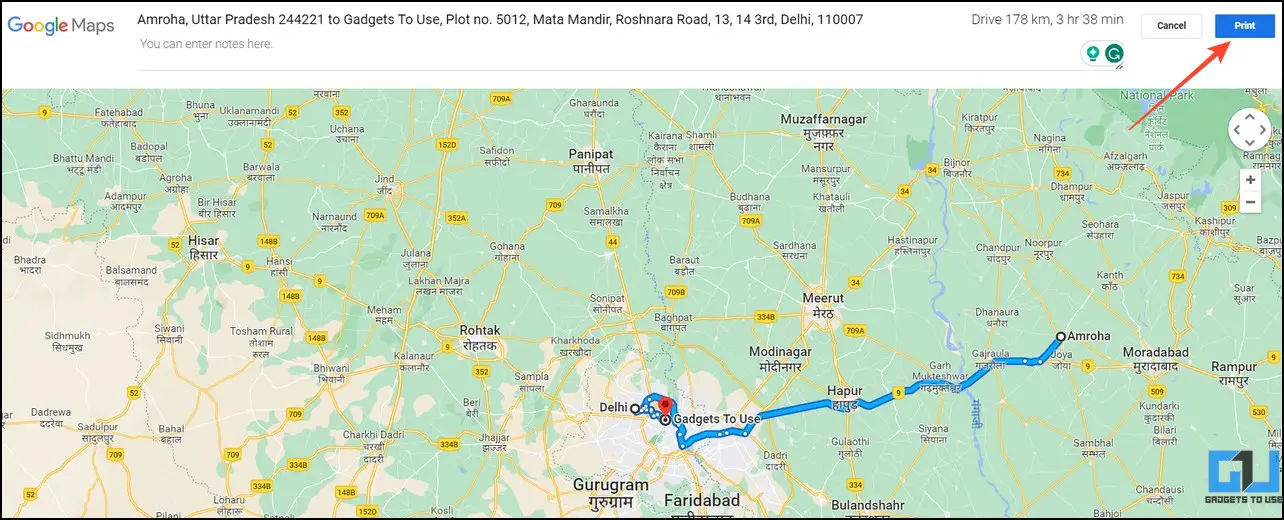
4. 마지막으로, 대상을 다음과 같이 설정합니다. Microsoft PDF로 인쇄 을 누르고 인쇄 를 클릭하여 경로 지도와 길 찾기를 포함한 PDF 파일을 생성하세요.
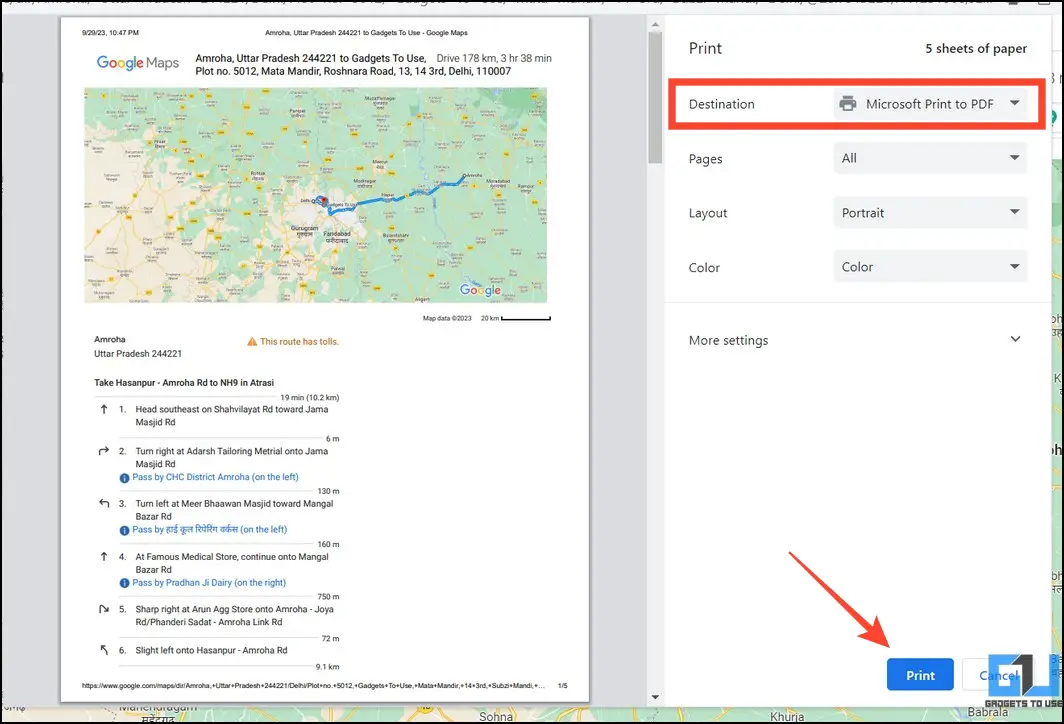
5. 이제 이 PDF 파일을 이메일을 통해 공유하거나 WhatsApp과 같은 소셜 메시징 앱을 사용하여 다른 사람에게 직접 보낼 수 있습니다.
방법 5 – 소셜 미디어에서 Google 지도 경로 계획 공유하기
마지막으로, 소셜 미디어에 Google 지도 경로를 공유하여 다른 사람에게 알리고 다양한 기기에서 편리하게 액세스할 수 있습니다. 소셜 미디어에서 지도를 공유하려면 다음 단계를 따르세요.
1. Google 지도를 열고 출발지 및 목적지를 입력하여 원하는 경로를 확장합니다.
2. 클릭 공유 길찾기 보내기 버튼 옆에 있습니다.
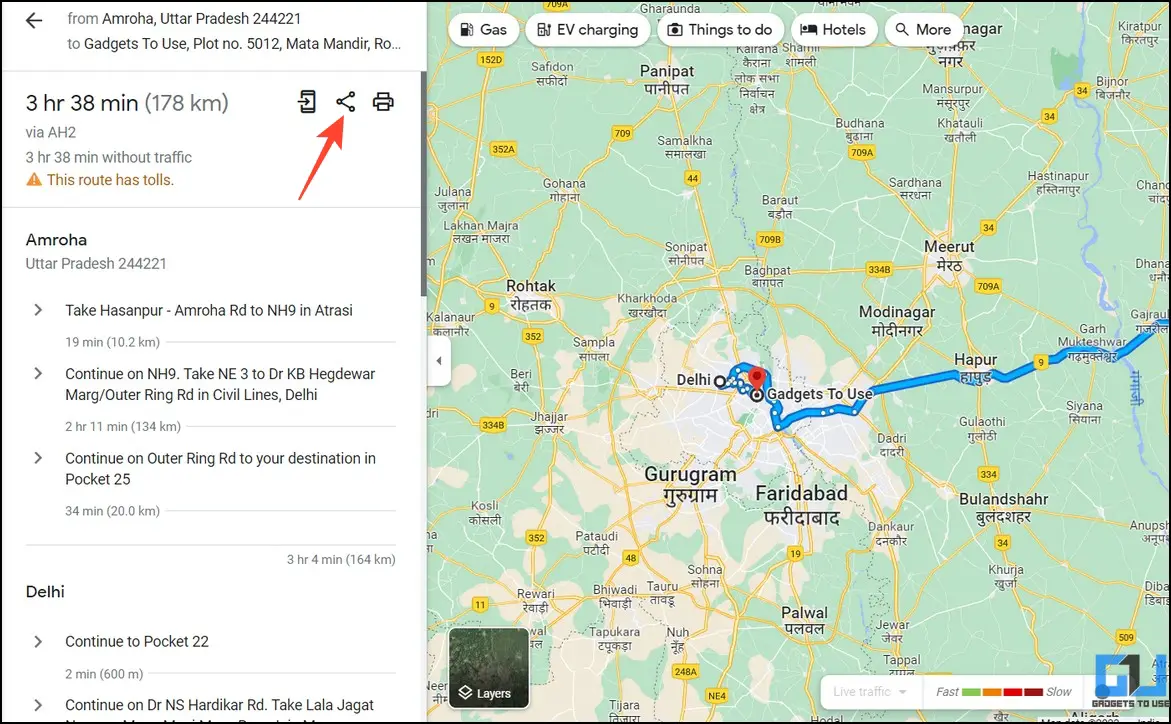
3. ‘링크 보내기‘ 탭을 클릭하고 하단의 Facebook, Twitter 또는 Gmail 아이콘 중에서 선택하여 소셜 미디어에 경로 세부 정보를 공유할 수 있습니다.
4. 또는 링크 복사 버튼을 클릭하여 링크를 복사하여 붙여넣고 지인에게 수동으로 전송할 수 있습니다.
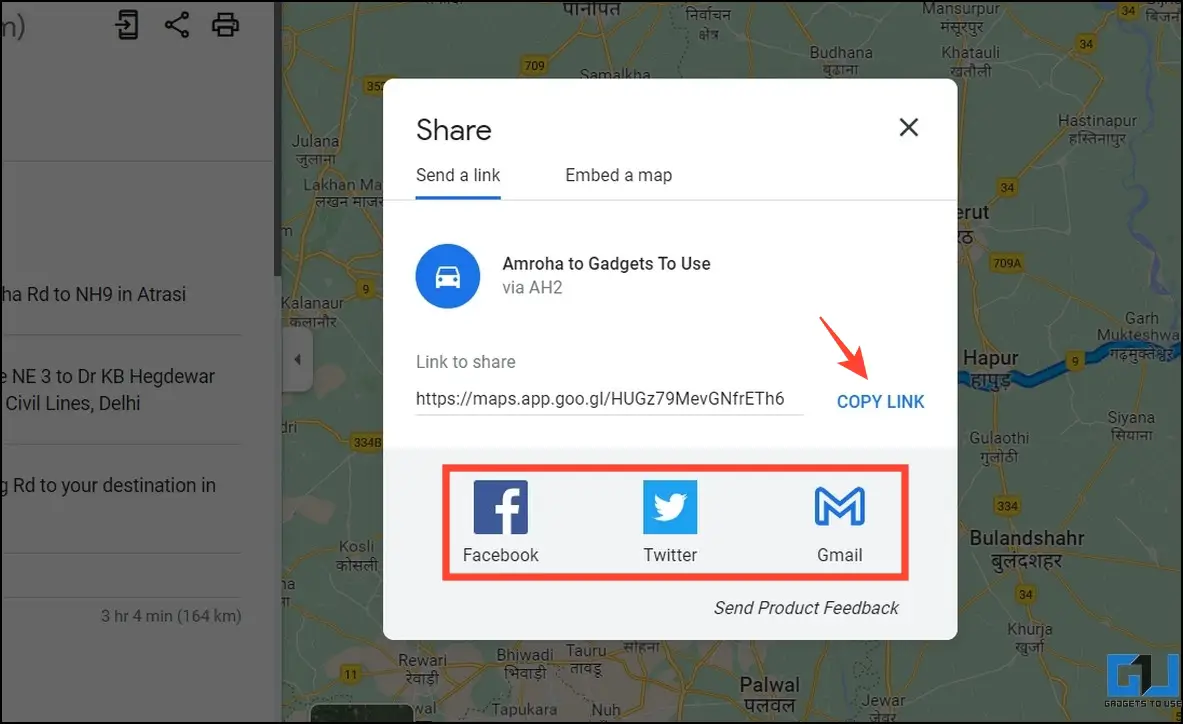
자주 묻는 질문
Q. Google 지도에서 휴대폰이나 PC로 전체 경로를 공유하려면 어떻게 해야 하나요?
Google 지도 앱을 사용하는 경우 길찾기 공유 기능을 사용하면 SMS, 이메일 또는 소셜 메시징 앱을 통해 상세 경로를 공유할 수 있습니다. 또는 Google 지도 웹에서 ‘휴대폰으로 길찾기 보내기’를 클릭하여 스마트폰으로 경로 정보를 공유할 수 있습니다. 자세한 내용은 위의 단계를 참조하세요.
Q. Google 지도의 경로 계획을 iPhone 또는 Android로 공유하려면 어떻게 해야 하나요?
PDF를 만들거나 이메일에 경로 링크를 삽입하여 연결된 iPhone 또는 Android 휴대폰과 공유할 수 있습니다.
Q. 내 웹사이트에서 공유할 수 있는 Google 지도 링크를 생성할 수 있나요?
예. 검색한 경로 옆의 공유를 클릭하고 지도 삽입 섹션에서 HTML 코드를 복사하여 웹사이트에 추가할 수 있습니다. 다양한 크기를 선택하여 대상에게 적합한 지도 크기를 선택할 수도 있습니다.
Q. Google 지도 경로를 다른 사람과 공유하려면 어떻게 해야 하나요?
검색한 경로 링크를 복사하여 붙여넣거나 PDF로 만들거나 소셜 미디어 앱을 사용하여 다른 사람에게 보낼 수 있습니다. 자세한 내용은 위의 단계를 확인하세요.
마무리
이것으로 Google 지도 경로 정보를 휴대폰이나 PC에 공유하는 방법에 대한 가이드를 마무리합니다. 유용하게 사용하셨다면 친구들에게 널리 알려주시고, 더 많은 정보를 원하신다면 가젯투유즈를 구독해 주세요. 또한, 아래 링크에서 더 많은 Google 지도 팁과 요령을 확인해보세요.
관심이 있으신가요?
- Google 지도에서 집이나 민감한 콘텐츠를 흐리게 처리하는 방법
- Google 지도 및 기타 앱을 사용하여 실시간 위치를 공유하는 5가지 방법
- Google 지도에서 비즈니스 광고를 끄는 방법
- Android 및 iPhone에서 Google 지도 경로 재지정 문제를 해결하는 4가지 방법